何らかの形でWeb開発にリンクされ、WordPressを使用している私たち全員が知っている HelpWordpress.com。 間違いなく、このCMSにリンクされている主要なサイトのXNUMXつです。
昨日の直前に、同じことを扱った非常に興味深い記事を読みました。WordPressでサイトを制御または管理するには、端末だけを使用します😉
私はそれをここで共有する許可を著者に求めました、どうもありがとう フェルナンド そのような素晴らしい記事とそれをあなたと共有させてくれて🙂
さて、ここに投稿があります:
よく注意してください このWordPressコマンドラインはオタクですが、非常にオタクですすべての聴衆にとって何もありませんが、いずれにせよ、WordPressがエコシステムのもうXNUMXつの可能性になっています。
La WordPressのコマンドインターフェイス、または wp-cliは、WordPressのインストールなどを管理するための一連のコマンドです。 そして、wp-cliを使用すると、プラグインの更新、WordPressのインストール、投稿の公開、事実上すべてを行うことができ、成長することができます。
ああ、そして プラグインではなく、独自のインストールが必要なシステムです あなたが様々な方法でできること、すなわち...
スルー 梨 あなたはこのようにそれをします:
sudo pear channel-discover wp-cli.org/pear
sudo pear install wpcli/wpcli
git clone --recursive git://github.com/wp-cli/wp-cli.git ~/git/wp-cli
cd ~/git/wp-cli
sudo utils/dev-build
どこで交換できますか ~/git/wp-cli あなたが望むもので。
とで MAMP, XAMP, etc.
利用可能なphpコマンドがない場合は、次の場所からバイナリを検索してみてください。
./utils/find-php
次に、という環境変数を作成します WP_CLI_PHP あなたが見つけたルートで find.php
環境で UNIX 次の行をファイルに追加することでそれを行うことができます .bashrc:
WP_CLI_PHP=/path/to/php-binary
わかりました、とても良いです、私はすでにそれをインストールしました、しかし... これはどのように使用されますか?
さて、あなたはWordPressのルートフォルダに行きます:
cd /var/www/wp/
入力した場合 wp 次のような出力が表示されます。
使用可能なコマンド:
wpブログ作成|削除
wp cache add | decr | delete | flush | get | incr | replace | set | type
wpコメント作成|削除|ゴミ箱|ゴミ箱|スパム|スパム解除|承認|承認解除|カウント|ステータス|最後
wpコアダウンロード|構成|インストール済み|インストール|インストールネットワーク|バージョン|更新|更新-db
wp db create |ドロップ|リセット|最適化|修復|接続| cli |クエリ|エクスポート|インポート
wpeval-ファイル
...
特定のコマンドの詳細については、「wphelp」を参照してください。
そこから、たとえば、WordPress.orgからプラグインをインストールできます。 例を複雑にしないために、役に立たないHelloDollyを選択しました。
wp plugin install hello-dolly
Y lo que veremos será esto:
ハロー・ドーリー(1.5)のインストール
http://downloads.WordPress.org/plugin/hello-dolly.1.5.zipからインストールパッケージをダウンロードしています…
パッケージの開梱..。
プラグインのインストール…
プラグインが正常にインストールされました。
ご覧のとおり、コマンドをインストールすると、非常にシンプルで直感的になります。
別の例はマルチサイトインストールで、wp-cliにパラメータを指定する必要があります --blog だからあなたはあなたが行動することになっているウェブサイトを知っています:
wp theme status --blog=localhost/wp/test
Y si es en una instalación en subdominio sería algo así:
wp theme status --blog=test.example.com
ほとんどの場合、同じサイトで作業している場合は、そのサイトのURLを「」というファイルに入れることができます。wp-cli-blog'WordPressのルートフォルダに作成します。
echo 'test.example.com' > wp-cli-blog
この瞬間からあなたは呼び出すことができます wp パラメータなし --blog:
wp theme status
コマンドの完全なリストはここにあり、さらにコマンドを作成することもできます wp-cliのキッチン.
さて、私が警告したように、それは誰もが毎日使用するものではありませんが、コマンドラインから、たとえばSSHを介してWordPressを管理するための優れた方法です。 WordPressをいじる方法がわからない人に。
そして、投稿は終了します。
フェルナンドは最初、それはオタクのための投稿だと言いました...しかし、私たちのほとんどすべてがこれが本当に素晴らしいとは思わないのですか? 😀…LOL !!、あなたのことはわかりませんが、コマンドでWordPressを制御できるというアイデアは本当に驚異的です♥0♥
フェルナンドの投稿にもう一度感謝します。この記事は元々 HelpWordpress.com.
おもしろいと思います😉
よろしく
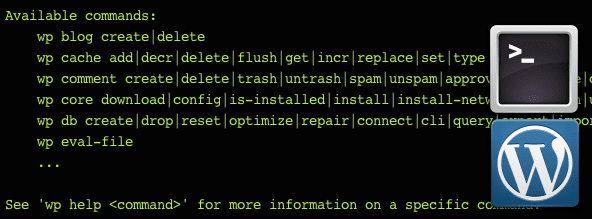
ただ素晴らしい!
今から実践していきます。 あなたは私に喜びを与えてくれました。
共有していただきありがとうございます、KZKG ^我愛羅。
ご挨拶
何も、助けるための完全な喜び🙂
よろしく
いい仕事…..これでNginxの「支配」が終了しました。wp-cliが機能するかどうかを確認します…。 そして、誰かが私をコンソールバリアントが好きなオタクと呼びたいのなら、それは私をまったく気にしませんxD
Drushの運転を終了する時間を自分に与えることができるかどうかを確認してください。